Како да користите транскрипцију за претварање говора у текст у Ворд-у
Интернет верзија Мицрософт Ворд(Microsoft Word) - а добила је нову функцију. Омогућава претплатницима на Мицрософт 365(Microsoft 365) да конвертују говор у текстуални транскрипт са сваким говорником одвојеним појединачно. Дакле, можете извући све или део извода интервјуа и убацити их у документ без потребе да куцате реч. Хајде да испробамо функцију транскрипције( Transcribe) у програму Ворд за веб(Word for the web) и видимо како она функционише!
Како да користите функцију транскрипције у програму (Transcribe)Ворд(Word) за веб
Алат за транскрипцију(Transcribe) добро функционише и са снимљеним звуком током говора уживо на догађају. да га користим,
- Отворите Ворд за веб(Word for the web) .
- Изаберите празан документ.
- Притисните падајућу стрелицу Дицтате .(Dictate)
- Изаберите опцију Транскрипција .(Transcribe)
- Притисните дугме Почетак снимања(tart Recording) .
- Изаберите цитат или додајте све транскрипције у документ.
Ова функција тренутно подржава само енглески језик. Међутим, вероватно је да ће Мицрософт(Microsoft) додати подршку и за друге језике.
Пријавите се на свој Мицрософт(Microsoft) налог и отворите Ворд(Word) .
Отворите празан документ притиском на знак '+'.
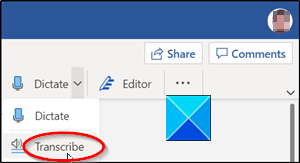
Идите на мени Трака(Ribbon) и изаберите опцију Диктирај(Dictate) . Проширите мени тако што ћете кликнути на падајућу стрелицу и изабрати опцију Транскрибовати .(Transcribe)
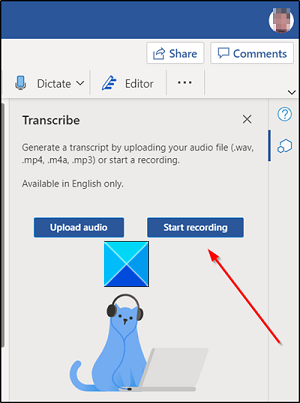
Почните да снимате разговор.
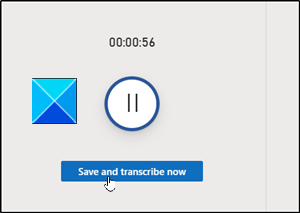
Када завршите, зауставите снимање и притисните дугме Сачувај и препиши сада(Save and transcribe now) .
Дозволите да се датотека отпреми на ОнеДриве(OneDrive) . Ово може потрајати.
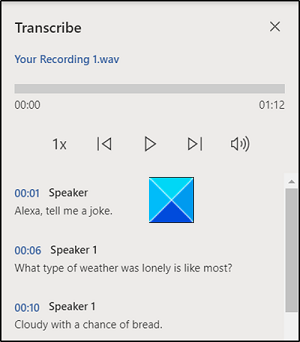
Након тога, појавиће се бочна трака са вашим новогенерисаним транскриптом у ВАВ формату(WAV format) .
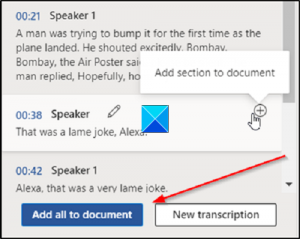
Овде можете изабрати да додате избор транскрипта у документ или цео транскрипт без потребе да их све куцате.
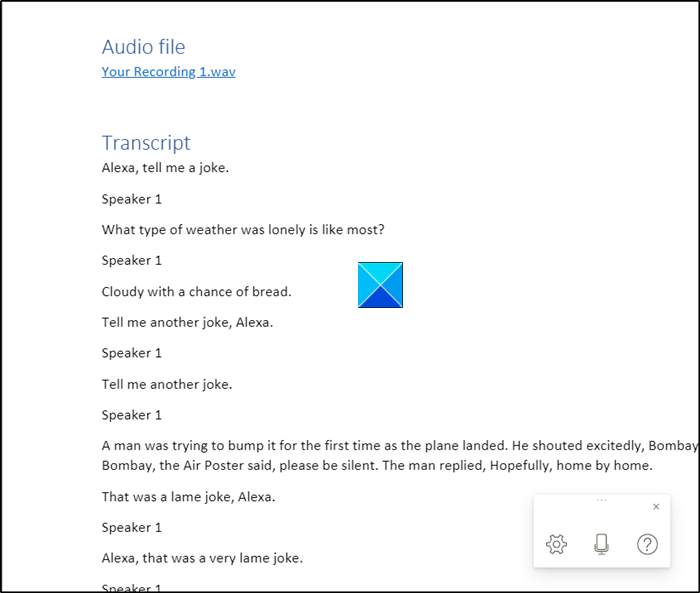
Такође ће вам омогућити да извучете цитате из транскрипције и убаците их по жељи у документ користећи Мицрософт(Microsoft) вештачку интелигенцију (АИ) преко Азуре Цогнитиве (Azure Cognitive) Сервицес(Services) .
Од сада, Мицрософт(Microsoft) за веб има ограничење од пет сати месечно за отпремљене снимке и сваки отпремљени снимак је ограничен на ограничење величине од 200 МБ.
Прочитајте следеће(Read next) : Како искључити ознаке пасуса у Мицрософт Ворд-у(How to Turn off Paragraph marks in Microsoft Word) .
Related posts
Како убацити текст у облик у Ворд-у
Како користити повезани текст у Ворд-у за ажурирање више докумената
Како уметнути текст из Ворд датотеке у публикацију издавача
Како претворити табелу у текст и текст у табелу у Ворд-у
Како издвојити текст из слике користећи Ворд
Како груписати слике и текст у Ворд-у
Како променити велика и мала слова текста у Ворд и Гоогле табеле
Додај, промени, уклони аутора из својства аутора у Оффице документу
Сакриј текст и прикажи скривени текст у Ворд-у
Како откључати додатне гласове за претварање текста у говор у оперативном систему Виндовс 11/10
Налепите текст у Ворд без форматирања
Како упоредити два Ворд документа и истаћи разлике
Датотека се не може отворити јер постоје проблеми са садржајем
Претворите текст у говор ван мреже помоћу екстензије прегледача ТТФок Фирефок
Како пронаћи и заменити текст у Мицрософт Ворд-у за Андроид
Како убацити текстуално поље у Ворд
Како форматирати текст у Мицрософт Оффице Ворд-у за Андроид
Како променити смер текста ротирањем текста у Ворд-у
Шта је АСД датотека и како је отворити у Мицрософт Ворд-у?
Како променити подразумевани формат датотеке за чување у Ворд, Екцел, ПоверПоинт
